Как да ускорите компютъра си

С течение на времето всеки компютър започва леко да се забавя в сравнение с момента след инсталирането на операционната система. Всички забелязват това без изключение, дори собствениците на много продуктивни компютри. Някой бърза да преинсталира Windows 7 в такива ситуации, но по-нататък ще разберем как да ускорим работата на компютър с Windows 7 OS.
Като правило, за лечение на това заболяване се предлага да се извърши цял набор от процедури, свързани с оптимизирането и почистването на системата. В тази статия ще разгледаме както стандартните методи, използвани от всички за ускоряване на компютъра, така и тези, които се използват рядко, но все пак дават някакъв допълнителен ефект.
Първото нещо, което трябва да направите, е да премахнете ненужните програми, които в момента просто заемат място на вашия твърд диск. По-добре е да направите това с помощта на специален софтуер или поне безплатната помощна програма CCleaner.
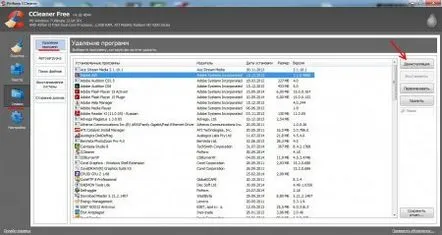
Следващата стъпка е да почистите диска от временни файлове и друг боклук, генериран по време на работата на програмите. Всичко това също е по-добре да се направи със специални помощни програми и CCleaner отново може да ни помогне с това.
Почистване на системата с програмата CCleaner
Премахване на ненужни файлове с CCleaner
На следващия етап регистърът на Windows се почиства, което отново ще бъде подпомогнато от същата програма CCleaner.
Почистване на системния регистър с програмата CCleaner
След всички тези манипулации няма да навреди да дефрагментирате твърдия диск, въпреки факта, че Windows 7 периодично извършва тази процедура самостоятелно. За дефрагментиране също е по-добре да използвате помощни програми на трети страни, например безплатната програма Defraggler.
И накрая, можете също да премахнете ненужните програми, които увеличават времето от автоматично стартиранезареждане на системата и след това заемане на RAM. За тези цели може да се използва както вградена помощна програма, така и програма на трета страна. Помощната програма CCleaner има подобна функция.
Редактираме автоматичното стартиране с програмата CCleaner
По-горе са основните действия, чрез които можете да ускорите компютъра, а след това ще разгледаме опциите за настройки, които малко хора правят на компютъра си.
В Windows 7 дизайнът е доста цветен и се използват много ефекти за различни обекти. Като изключите визуалните ефекти, можете да ускорите компютъра, но ако изключите абсолютно всички ефекти, Windows ще се промени значително, което може да не ви хареса много. Ако деактивирате всички дизайнерски ефекти, Windows 7 ще прилича на стила на дизайн на Windows XP.
За да деактивираме визуалните ефекти, трябва да намерим елемент "Настройки на визуалните ефекти"в контролния панел. По-добре е да не се занимавате с търсене и в лентата за търсене на Windows 7 запишете и намерете елемента от менюто "производителност: информация и инструменти", където вече ще намерим необходимия елемент.
Производителност: Информация и инструменти
Настройки на визуалните ефекти
В Windows има отделни помощни програми за конкретни задачи. По подразбиране, когато системата се зарежда, се зареждат много ненужни системни приложения, които просто не използваме. Ако желаете, неизползваните "Услуги"могат да бъдат изключени. За да направите това, стартирайте системната помощна програма "System Configuration", като напишете името на програмния файл "msconfig"в командния ред или го намерите чрез лентата за търсене и на Разделът „Услуги“деактивирайте ненужните услуги, като премахнете отметките срещу съответните елементи.
Прекъсване на услугите
На обикновен потребителдоста е трудно да се разбере коя услуга е необходима и коя не. Има един малък трик, за да определите необходимите услуги, трябва да отворите всички програми, които планирате да използвате (браузъри, плейъри, текстови редактори и т.н.) и да видите списъка с услуги. Ако състоянието на дадена услуга е посочено като "Спряна", тогава тя не ви е необходима. Ако изключите необходимата услуга, когато стартирате което и да е приложение, Windows ще ви уведоми, че необходимата услуга е деактивирана и вие просто я включвате.
Премахването на ненужни джаджи също може да ускори вашия компютър. На пръв поглед тези малки програми не правят почти нищо. Притурката за времето показва времето, часовниците показват часа, притурката за натоварване на процесора показва натоварването на процесора и натоварването на паметта, но заедно те все още имат доста значително натоварване на системата.
Сега нека се заемем с твърдия диск и първо оптимизираме скоростта на копиране и преместване на файлове, като деактивираме „Отдалечено диференциално компресиране“. Отидете на "Програмен контролен панел", изберете елемент "Активиране или деактивиране на компоненти на Windows", намерете и деактивирайте "Отдалечено диференциално компресиране".
Изключваме дистанционната диференциална компресия
Ще се погрижим и за оптимизиране работата на самия хард диск. Отидете на "Контролен панелСистема и сигурност", намерете елемента "Диспечер на устройства"и го стартирайте. След това намираме елемента "Дискови устройства", избираме твърдия диск и отиваме на неговите "Свойства", където в раздела "Политика"проверяваме елементът „Деактивиране на почистването на буфера на кеша на записи на Windows за това устройство“.
Деактивираме почистването на кеш буфера на записите на Windows за устройството
След това в диспечера на устройстватаразгънете раздела "IDE ATA/ATAPI контролери"и в свойствата на всеки канал проверете състоянието на елемента "Активиране на DMA"в раздела "Допълнителни настройки".
Активиране на „Активиране на DMA“
По-рано вече разгледахме начин за намаляване на времето за зареждане на системата чрез премахване на ненужните програми от автоматичното стартиране, но можете да ускорите зареждането на системата с още една допълнителна точка. Извикайте помощната програма "Конфигурация на системата"(msconfig), в раздела "Изтегляне"щракнете върху бутона "Допълнителни параметри", в новия прозорец поставете отметка маркирайте срещу " Брой процесори:»и задайте максималния брой, тоест използвайте всички процесорни ядра.
Системна конфигурация
По принцип ще завършим с това, въпреки че това далеч не са всички трикове и системни настройки, известни на опитни потребители, за да ускорят работата на компютър с Windows 7.
